Estado de los servicios MyQ Roger
Puede ver el estado en tiempo real de los componentes de MyQ Roger aquí https://status.myq.cloud/ .
Compruebe los datos en tiempo real e históricos relacionados con el rendimiento del sistema MyQ Roger y vea si hay alguna interrupción planificada o no planificada o algún mantenimiento programado. Desde la página de estado principal, puede:
Ver el estado actual.
Revisar incidentes pasados.
Suscribirse a las actualizaciones.
El enlace «Estado del servicio» de cualquier página le devuelve a la página principal de estado.
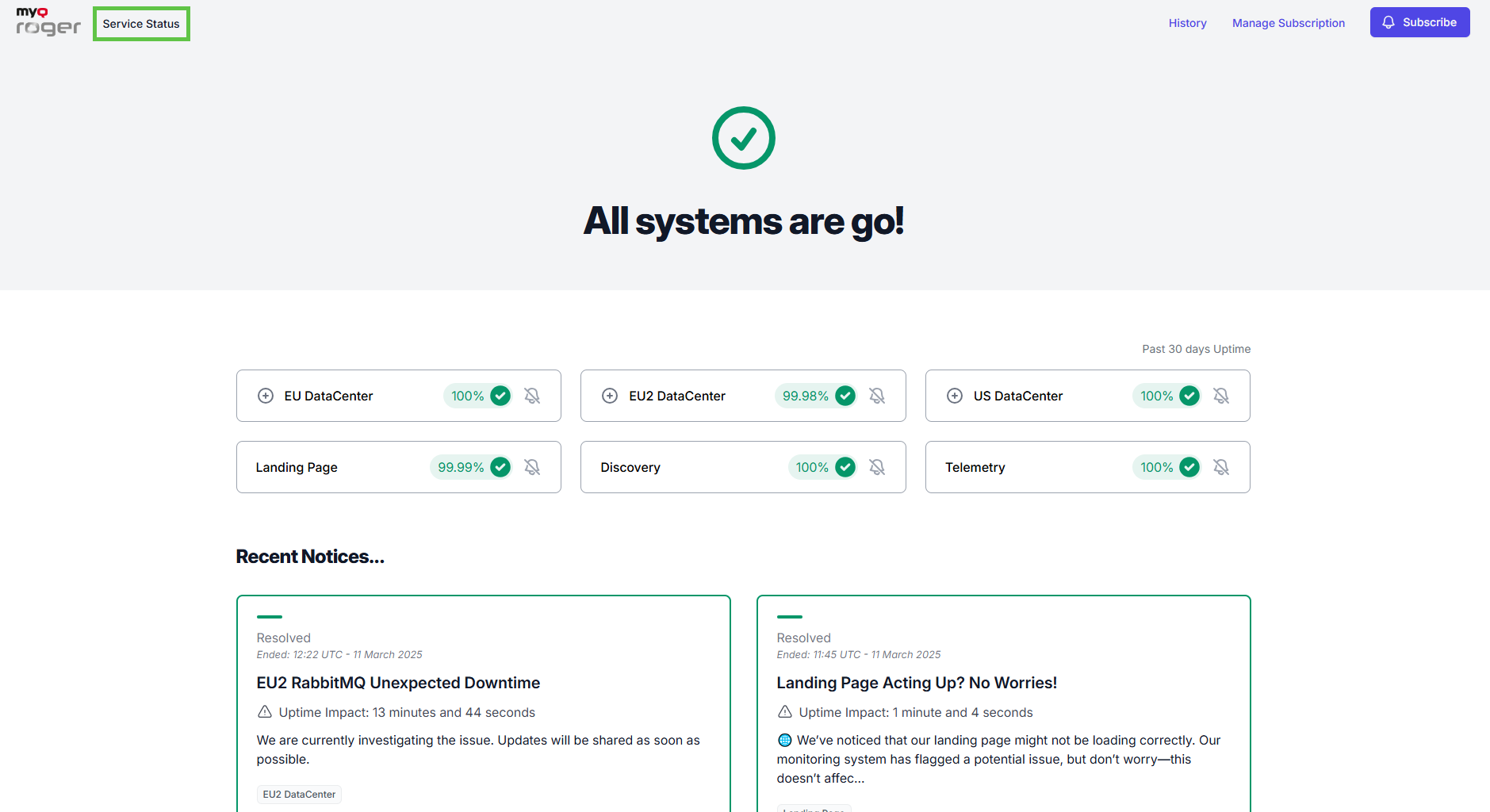
Estado actual
En la parte superior de la página hay información sobre cada centro de datos (UE, UE2, EE. UU.) y sus componentes. Puede seleccionar el centro de datos correspondiente y hacer clic en el icono más (+) junto a su nombre para expandirlo y ver cada componente. Si hay tiempo de inactividad, se marcará.

Expandir los detalles del centro de datos
Para expandir los detalles de cualquier centro de datos, haga clic en el icono + (más) junto al centro de datos o haga clic en el valor porcentual. Cada centro de datos muestra el estado de sus servicios de sitio web, API y AMQP.
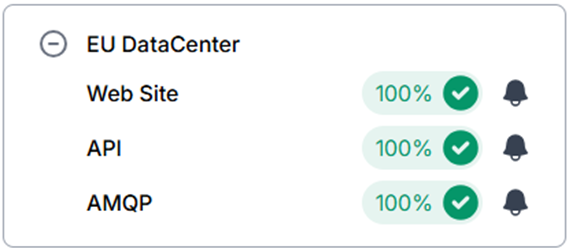
Para contraer esta lista, haga clic en el icono - (menos) junto al centro de datos.
Ver los detalles del centro de datos
Para expandir los detalles de cualquier centro de datos:
Haga clic en cualquier valor porcentual de Sitio web, API o AMQP para ir a una página MyQ Roger de esa entrada, que muestra las métricas de ese servicio (30 días de forma predeterminada).

Haga clic en el valor de tiempo y seleccione una de las siguientes opciones:
7 días
30 días
3 meses
6 meses
1 año
Personalizado
Para especificar un valor de tiempo diferente, haga clic en Personalizado.
Una vez especificado el intervalo de tiempo, haga clic en Aplicar para filtrar las métricas de ese centro de datos.
Visualización de métricas adicionales
Haga clic en cualquier valor porcentual de Página de destino, Descubrimiento o Telemetría para acceder a la página MyQ Roger de esa entrada, donde se muestran las métricas para el intervalo de tiempo (por defecto, 30 días).

Las métricas de Página de destino, Descubrimiento o Telemetría incluyen:
Tiempo de actividad: Por porcentaje
Tiempo total de impacto: en minutos y segundos.
Tiempo medio de recuperación: en minutos y segundos.
Tiempo medio entre fallos: en días y horas.
Notificaciones: este valor indica cuántos incidentes se han producido en este periodo.
Notificaciones recientes
En la página de estado principal, debajo de los estados de los componentes, hay paneles con resúmenes de los incidentes recientes. Al hacer clic dentro de cualquier panel de incidentes, se muestran detalles adicionales sobre ese incidente.
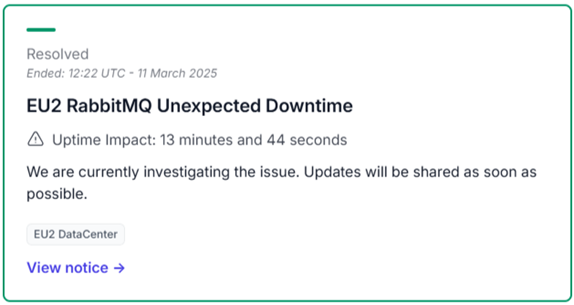
Los detalles incluyen:
El estado del incidente (por ejemplo, Resuelto/Sin resolver).
La hora y la fecha de la actualización del estado.
El nombre del incidente (por ejemplo, Tiempo de inactividad inesperado de EU2 RabbitMQ).
La duración del impacto en el tiempo de actividad en horas, minutos y segundos.
Una breve descripción del problema.
Los componentes afectados (por ejemplo, EU2 DataCenter).
Un enlace para ver todos los detalles disponibles de este incidente.
Detalles de incidentes recientes
Para ver los detalles, haga clic en Ver aviso para ver el resumen del incidente. La página Resumen del incidente incluye:
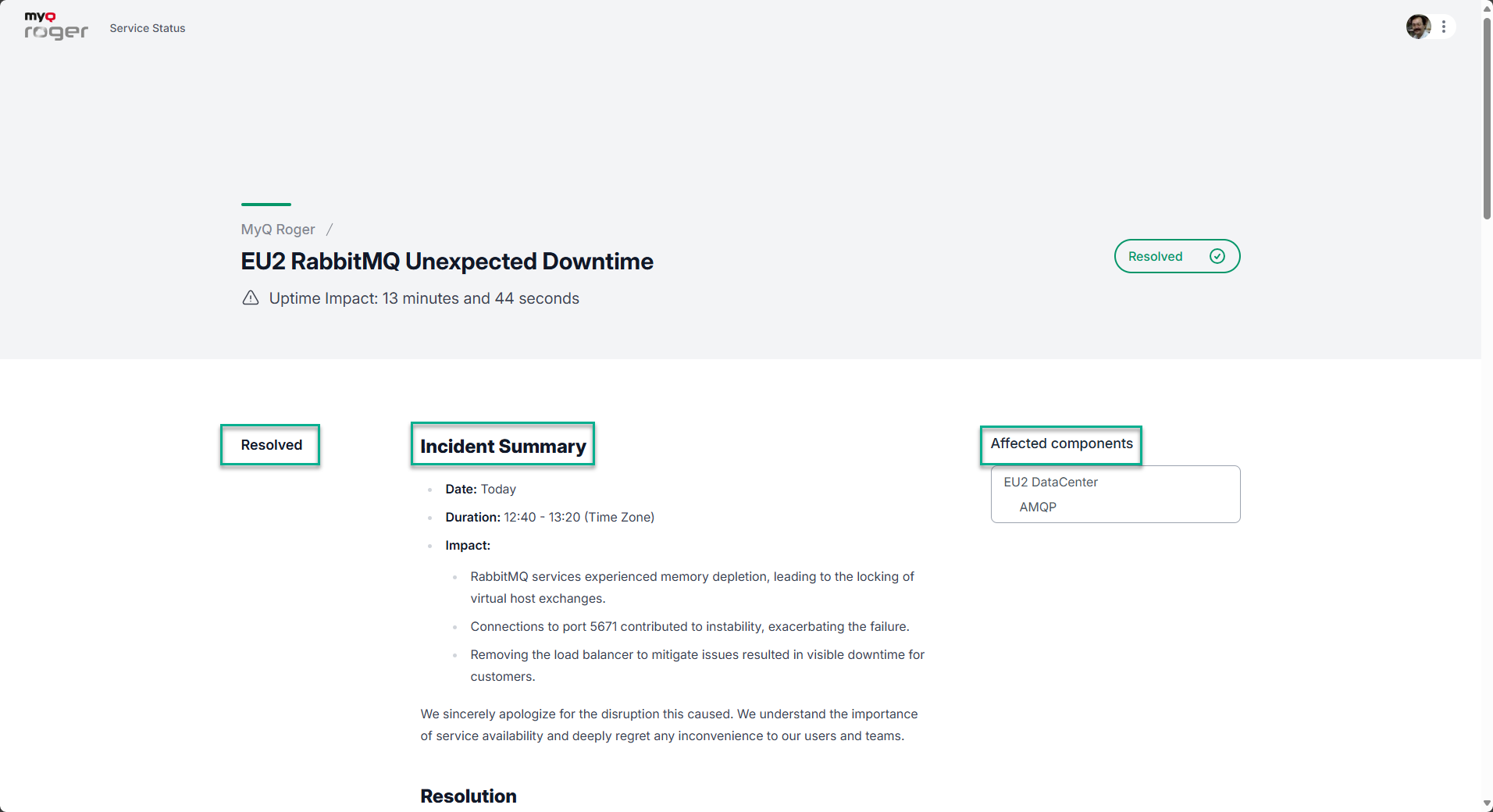
Estado de resolución (por ejemplo, Resuelto).
Resumen del incidente
Fecha del incidente.
Duración en horas y minutos (con la zona horaria especificada).
Impacto: una descripción del incidente.
Componentes afectados
El nombre del centro de datos y sus componentes (por ejemplo: sitio web/API/AMPQ).
A continuación se incluye información adicional sobre el incidente:
Resolución
Análisis de la causa raíz
Medidas correctivas y preventivas
Notificaciones anteriores
En la parte inferior de la página de estado principal se encuentra la sección Avisos anteriores, que muestra la hora y la fecha del último incidente, así como un enlace para acceder a la página Historial, donde se recogen todos los incidentes anteriores.

Haga clic en el enlace Historial de MyQ Roger para ver los incidentes más antiguos.
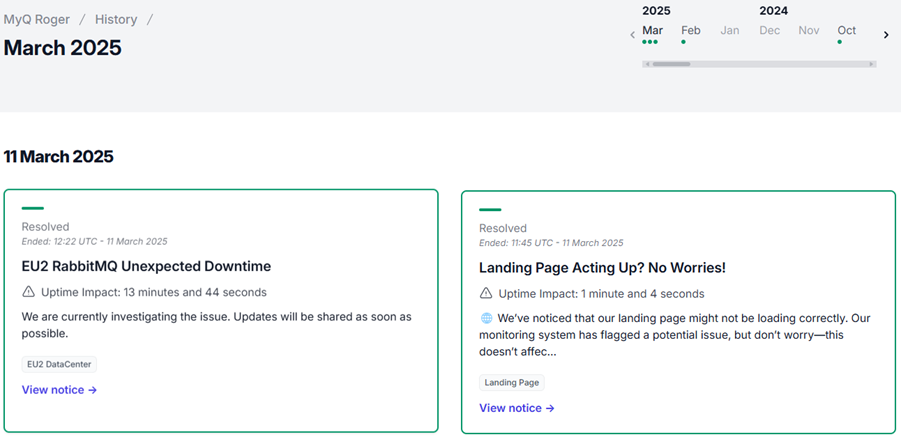
En la parte superior derecha de la página Historial aparece un calendario. Aquí puede cambiar el mes que se está viendo (los puntos verdes indican incidentes para ese mes, los meses en gris no tienen ningún incidente). Puede utilizar los botones de flecha (< o >) o la barra de desplazamiento para mover el rango.

Suscríbase a las actualizaciones
Para recibir notificaciones sobre el estado del servicio:
Haga clic en Suscribirse en la esquina superior derecha, introduzca su dirección de correo electrónico y haga clic en Iniciar suscripción. Se le informará de que se le ha enviado un enlace seguro por correo electrónico.
Abra el correo electrónico y haga clic en el botón Iniciar sesión en MyQ Roger, que abre una nueva pestaña con la página principal del estado del servicio, donde se muestra su icono de usuario en la parte superior.
Al hacer clic en ¿Ya está suscrito? accederá al panel Buscar su suscripción.
Para gestionar una suscripción existente, haga clic en el enlace «Gestionar suscripción» en la parte superior derecha para mostrar el panel «Buscar su suscripción». Introduzca su dirección de correo electrónico y haga clic en «Buscar suscripción». Se mostrará el panel «Compruebe su bandeja de entrada» informándole de que se le ha enviado un enlace seguro por correo electrónico para gestionar sus preferencias.
Preferencias de suscripción
Una vez suscrito, aparecerá un menú junto a su icono de usuario, que muestra las opciones Preferencias y Cerrar sesión.
Haga clic en Preferencias para elegir a través de qué canales desea recibir notificaciones. Los siguientes servicios están disponibles: Slack, Microsoft Teams o Google Chat.
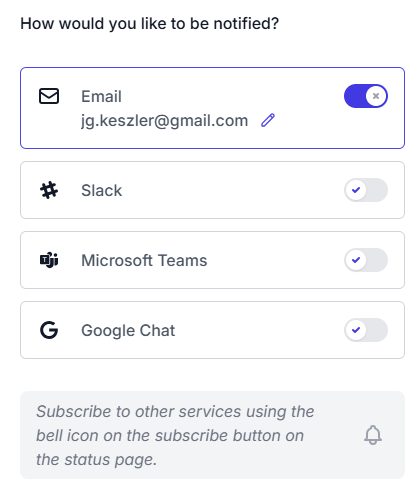
Habilite cualquiera o todos los siguientes servicios para sus notificaciones. Complete los datos necesarios para los servicios que requiera. Haga clic en «Hecho» cuando haya terminado.
Si ya no necesita las notificaciones, haga clic en Cancelar suscripción por completo y, a continuación, confirme en el cuadro de diálogo que aparece.
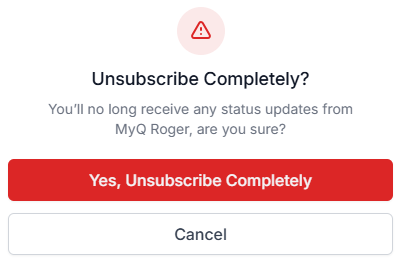
Suscribirse a componentes seleccionados
Antes de suscribirse o en cualquier momento después de la suscripción, puede elegir sobre qué componentes desea recibir notificaciones.
En la página de estado principal, haga clic en el icono de campana junto a cualquier servicio para activar o desactivar las notificaciones.
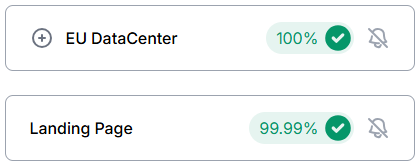
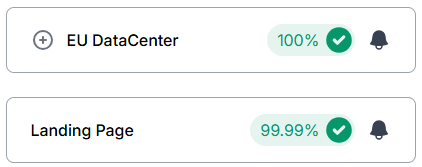
Después de seleccionar los componentes deseados, haga clic en Guardar cambios.
